Bạn đang muốn tìm kiếm những font chữ độc đáo để tạo điểm nhấn cho thiết kế Photoshop của mình? Đừng lo, việc thêm font chữ vào Photoshop rất đơn giản và dễ dàng hơn bạn nghĩ đấy! Bài viết này sẽ hướng dẫn bạn từng bước một cách chi tiết và dễ hiểu nhất, giúp bạn tha hồ sáng tạo với hàng ngàn font chữ đẹp mắt.
1. Tìm kiếm và tải font chữ
Trước khi bắt đầu thêm font chữ vào Photoshop, bạn cần tìm kiếm và tải font chữ về máy tính. Có rất nhiều trang web cung cấp font chữ miễn phí và trả phí với đa dạng phong cách, từ cổ điển, hiện đại đến bay bổng, lãng mạn.
Bạn có thể tham khảo một số trang web uy tín như Google Fonts (miễn phí), DaFont (miễn phí & trả phí), FontSpace (miễn phí & trả phí), MyFonts (trả phí)…
Lưu ý: Khi tải font chữ, hãy chú ý đến giấy phép sử dụng để tránh vi phạm bản quyền nhé!
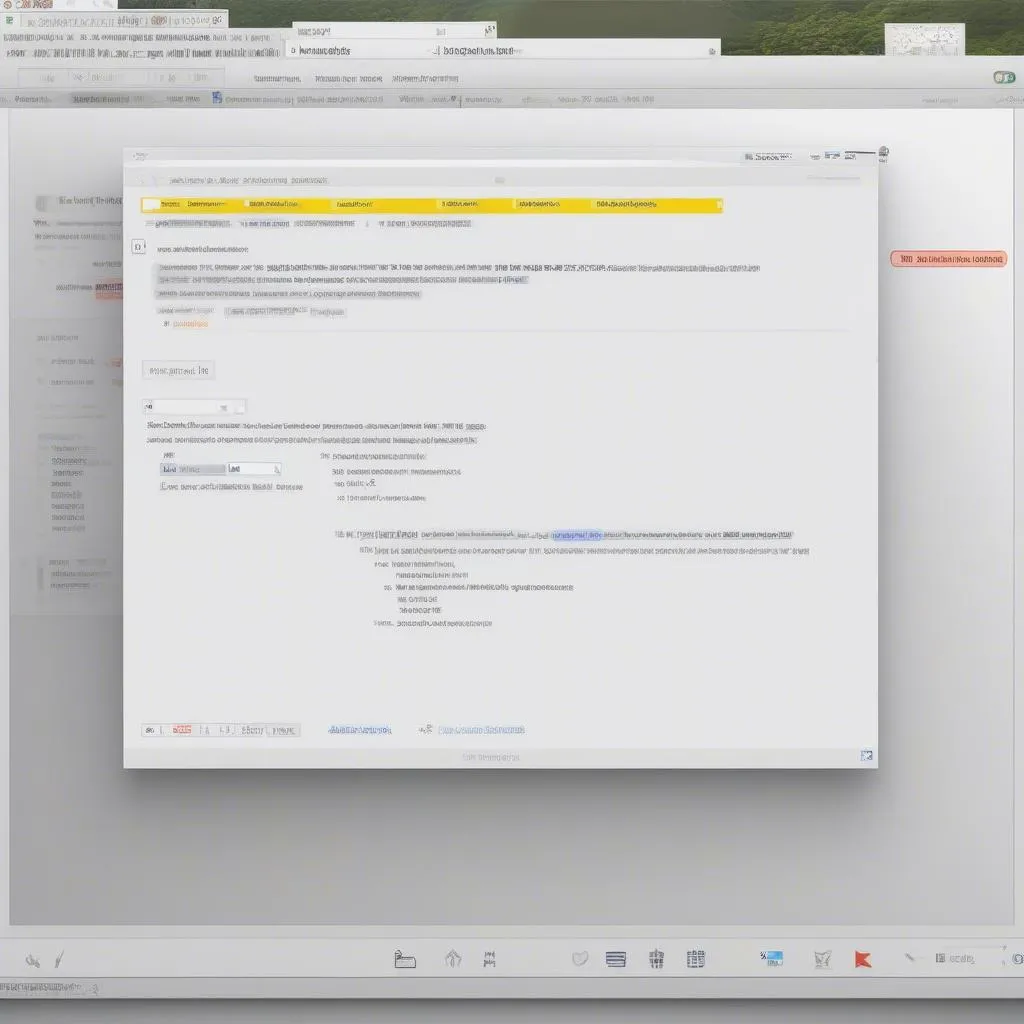 Tải font chữ về máy tính
Tải font chữ về máy tính
2. Giải nén font chữ (nếu cần)
Font chữ bạn tải về có thể được nén trong các tập tin như .zip, .rar… để giảm dung lượng và dễ dàng chia sẻ.
Để sử dụng font chữ, bạn cần giải nén tập tin này bằng cách:
- Click chuột phải vào tập tin font chữ.
- Chọn Extract Here (giải nén tại đây) hoặc Extract to… (giải nén đến thư mục bạn muốn).
3. Cài đặt font chữ vào hệ thống
Sau khi giải nén, bạn sẽ có được file font chữ với định dạng phổ biến là .ttf hoặc .otf.
Để cài đặt font chữ vào hệ thống, bạn có thể thực hiện theo 2 cách sau:
Cách 1: Cài đặt bằng cách click chuột phải
- Click chuột phải vào file font chữ (.ttf hoặc .otf).
- Chọn Install (Cài đặt).
Cách 2: Cài đặt bằng cách copy vào thư mục Fonts
- Mở thư mục Fonts trong hệ thống bằng cách: Nhấn tổ hợp phím Windows + R, gõ fonts vào ô Run, sau đó nhấn Enter.
- Copy file font chữ (.ttf hoặc .otf) từ thư mục đã giải nén.
- Paste (dán) vào thư mục Fonts.
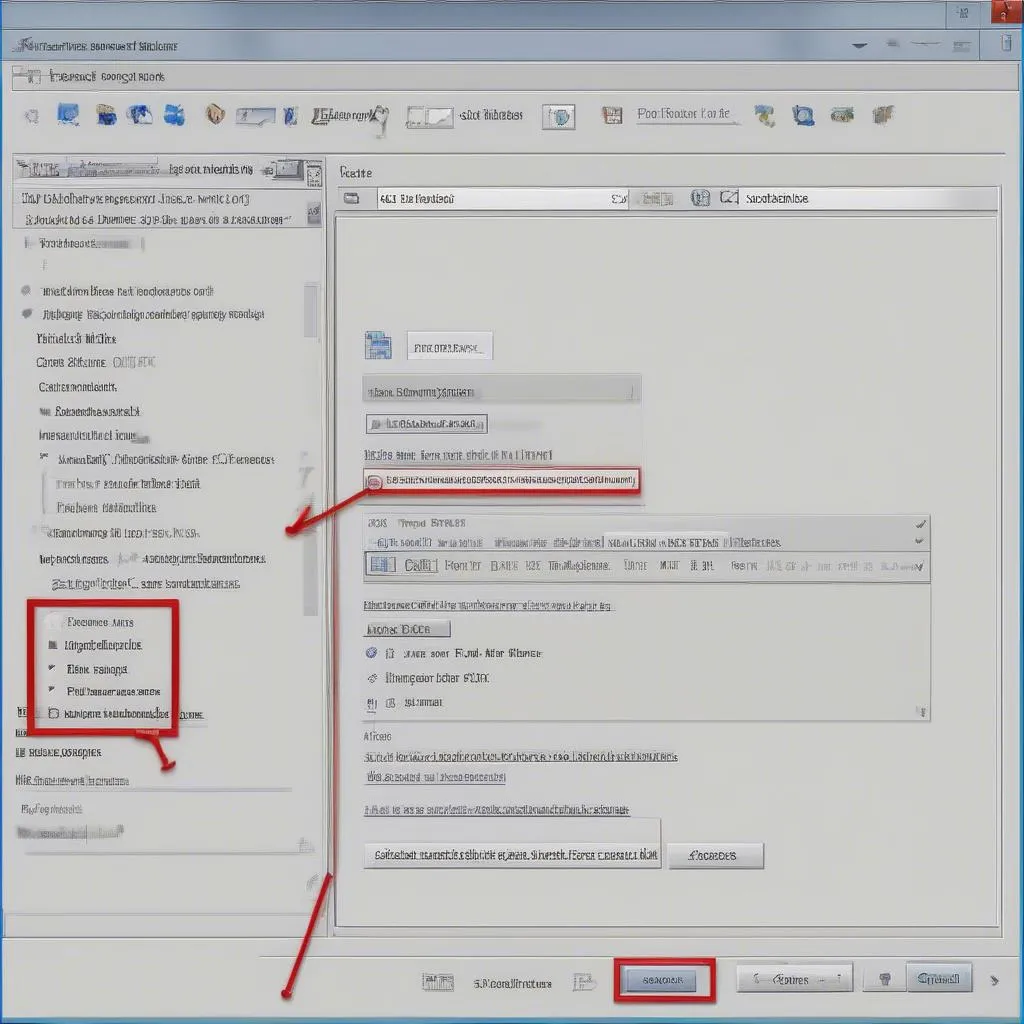 Cài đặt font chữ vào hệ thống
Cài đặt font chữ vào hệ thống
4. Sử dụng font chữ trong Photoshop
Sau khi cài đặt font chữ vào hệ thống, bạn có thể sử dụng font chữ đó trong Photoshop.
Mở Photoshop và làm theo các bước sau:
- Chọn công cụ Text (T) trên thanh công cụ.
- Click vào vùng làm việc để tạo vùng chứa văn bản.
- Trên thanh Options, click vào ô chọn font chữ để mở danh sách font chữ đã cài đặt.
- Chọn font chữ bạn muốn sử dụng.
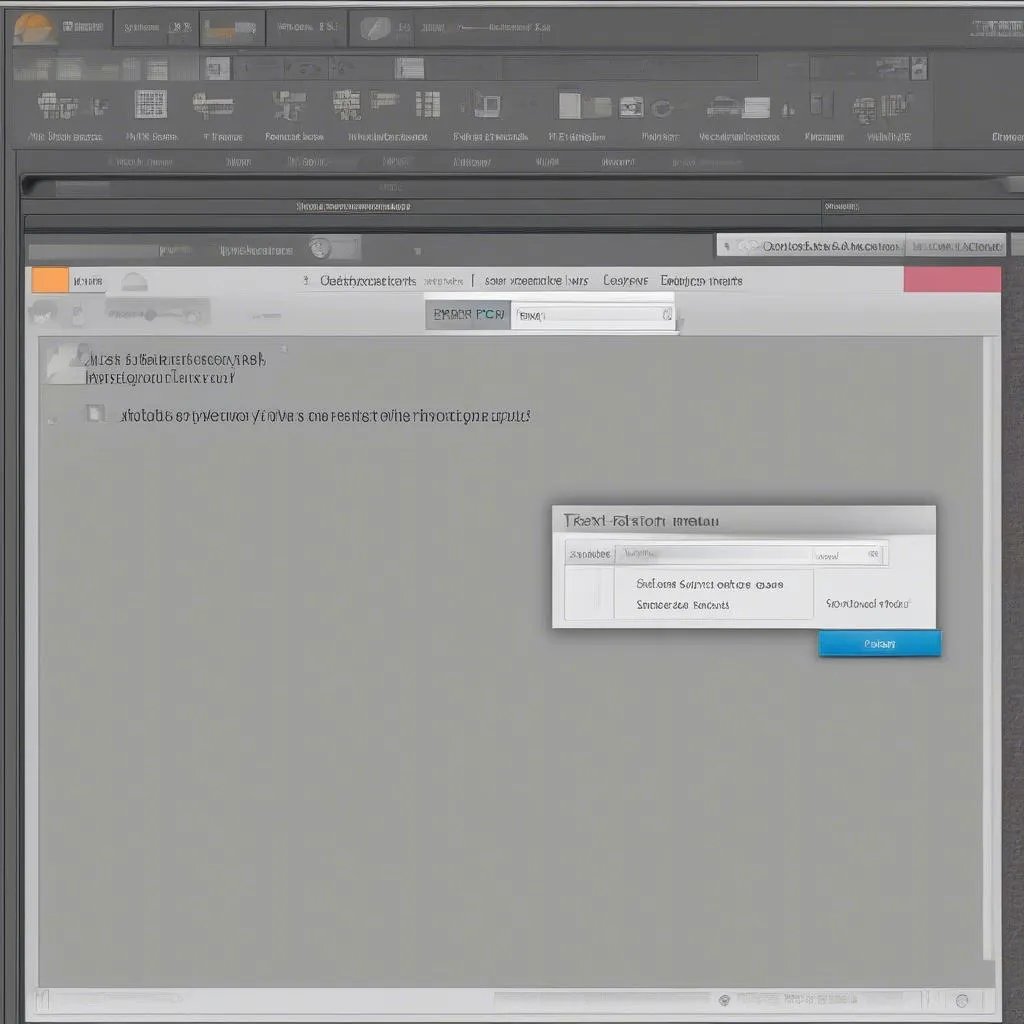 Sử dụng font chữ trong Photoshop
Sử dụng font chữ trong Photoshop
Vậy là bạn đã thành công thêm font chữ vào Photoshop rồi đấy! Hãy thỏa sức sáng tạo với hàng ngàn font chữ độc đáo và tạo nên những thiết kế ấn tượng của riêng mình.

